Künstliche Intelligenz hat zahlreiche Anwendungen für die industrielle Nutzung hervorgebracht. Während man glaubte, dass die Konzepte der KI auf die höheren Ebenen der Forschung und Entwicklung abzielen, haben nur sehr wenige die Einführung von KI auf fundamentaler Ebene beobachtet. Das ist der Fall bei Midjourney, einer Plattform, die qualitativ hochwertige, durch KI erstellte Bilder anbietet.
Während das Tool mit einem Sturm auf den Markt kam, hat es sich zu einer hervorragenden Möglichkeit entwickelt, KI zu verstehen. Im folgenden Artikel finden Sie einige wichtige Anmerkungen zu Midjourney. Lesen Sie diesen umfassenden Midjourney-Leitfaden, um mehr über diesen außergewöhnlichen KI-Ersteller zu erfahren.
In diesem Artikel
Verwandeln Sie Ihre Worte in Kunst mit Filmora AI Image! Erleben Sie die Magie von Text zu Bild mit dem Filmora AI Image Generator, wo Ihre Worte in wunderschönen Bildern zum Leben erweckt werden.

Teil 1: Was ist Midjourney?
Midjourney hat sich als eine unabhängige Plattform vorgestellt, die mit dem Erbe der künstlichen Intelligenz entwickelt wurde. Die Plattform wurde ausschließlich für die Erstellung von KI-Kunst durch textbasierte Prompts entwickelt. Dieser außergewöhnliche KI-Kunstgenerator hat sich zu einem professionellen Tool entwickelt, das von den Großen der Branche gelobt wird.
Wo viele noch nicht verstanden haben, wie Midjourney wirklich funktioniert, befindet sich das Tool noch in der Entwicklungsphase. Viele Dinge werden in Midjourney neu eingeführt und viele werden verbessert. Angesichts dessen ist die sorgfältige Entwicklung eines richtigen Midjourney-Benutzerhandbuchs noch im Gange. Dieser Artikel soll als Leitfaden für diejenigen dienen, die diesen außergewöhnlichen KI-Kunstgenerator noch nicht kennen.
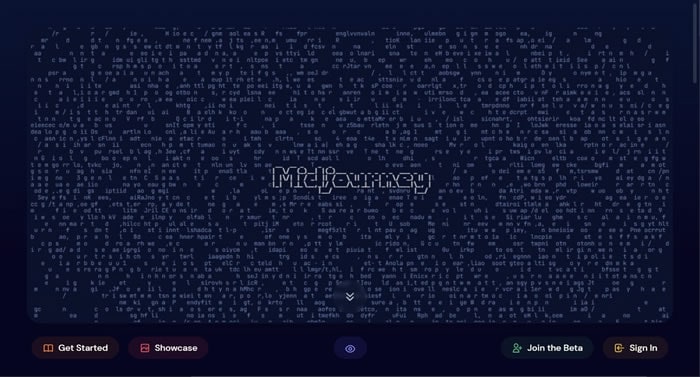
Mit der Eingabe einiger weniger Wörter liefert das Tool ein qualitativ hochwertiges, hochauflösendes Originalbild. Durch die Konzepte der KI und des maschinellen Lernens nutzt es den zur Verfügung gestellten Prompt und erstellt außergewöhnliche Kunst zu den genannten Stichworten. Die Plattform ist für die Öffentlichkeit zugänglich und wird über den Discord-Kanal abgewickelt. Das gesamte Team von Midjourney deckt seinen Betrieb durch diesen sozialen Dienst ab und bietet Bot-Dienste für die Erzeugung von Kunst an.
Wir werden unsere Besprechung fortsetzen, um durch diesen intuitiven Midjourney-Leitfaden mehr über Midjourney zu erfahren. Die folgenden Abschnitte befassen sich mit dem Nutzen und der Ausführung dieses KI-Kunstgenerators. Da es viele Anbieter auf dem Markt gibt, ist es wichtig, die Qualitäten zu erkennen, die Midjourney von den anderen unterscheidet.
Teil 2: Wie erstellt man ein Bild mit Midjourney?
In diesem Abschnitt erfahren Sie, wie Sie mit Midjourney Bilder erstellen können. Sehen Sie sich alle wichtigen Details an, um mehr über die Bilderstellung mit diesem professionellen KI Kunst Tool zu erfahren.
Schritt 1 Discord beitreten und Newbies-Kanal öffnen
Sie müssen zunächst dem offiziellen Discord-Kanal von Midjourney beitreten. Gehen Sie links in den Bereich für Newbies und geben Sie "/" in das vorgesehene Nachrichtenfeld ein, um eine Liste von Befehlen zu öffnen.

Schritt 2 Wählen Sie den Befehl zum Erstellen eines KI-Bildes.
Wählen Sie weiterhin den Befehl "/imagine" aus der Liste und geben Sie den Prompt ein, aus dem Sie ein Bild erstellen möchten. Fahren Sie beim Schreiben des Prompts mit der Eingabe fort und senden Sie die Details an den Bot.

Schritt 3 Hochskalieren oder Ändern der Bildmodellversion
Der KI-Bot gibt das erstellte Bild in den Kanal zurück. Betrachten Sie das Bild und skalieren Sie es hoch oder ändern Sie die Modellversion mit den verfügbaren Schaltflächen unter dem Bild.

Schritt 4 Öffnen Sie das Bild in Ihrem Browser
Um das Bild zu speichern, klicken Sie es an, um es in einem neuen Fenster zu öffnen. Wählen Sie die Schaltfläche "Im Browser öffnen", um ein neues Fenster zu öffnen.

Schritt 5 Speichern Sie das Bild auf dem Gerät
Wenn sich das Bild in einem Browser öffnet, klicken Sie mit der rechten Maustaste auf die Option "Bild speichern unter...", um das Herunterladen des Bildes auf Ihren Computer fortzusetzen.

Filmora bietet ein ChatGPT-Plugin und KI-Tools, um Ihre kreative Vision zu verbessern.

Teil 3: Was sind die grundlegenden Parameter und Befehle von Midjourney?
Wie bereits erwähnt, gibt es bestimmte Text Prompts, die der Benutzer in Discord zur Verfügung stellt und die ihm ein rücksichtsvolles Ergebnis liefern. Um Midjourney richtig nutzen zu können, müssen Sie diese Parameter und Befehle genau kennen. Im Folgenden finden Sie eine Liste von Parametern und Befehlen, die Sie kennen sollten, bevor Sie Midjourney verwenden:
Liste der Parameter
Diese Midjourney-Bedienungsanleitung enthält einige der wichtigsten Parameter, die Ihnen helfen werden, ein perfektes Bild aus dem KI-Bildgenerator zu erstellen:
- Seitenverhältnis: Ändern Sie das Seitenverhältnis eines generierten Bildes mit dem Zusatz "--aspect" oder "--ar".
- Chaos: Verwenden Sie "-- Chaos",
<number 0-100=""></number> um die Unerwartetheit eines Ergebnisses zu ändern. Je höher die Zahl, desto ungewöhnlicher das Ergebnis. - No: Mit dem Prompt "-- no" zeigen Sie an, dass Sie ein bestimmtes Element im Bild nicht wünschen.
- Qualität: Sie können die Rendering-Qualitätszeit für jedes Bild festlegen, die je nach Preis des Bildes variiert. Verwenden Sie den Prompt "-- quality"
&lt;0.25, 0.5, 1 or 2&gt; entsprechend Ihren Qualitätsanforderungen. - Wiederholen: Wenn Sie mehrere Ergebnisse aus einem einzigen Prompt erhalten möchten, verwenden Sie hierfür
&lt;1-40&gt; "-- repeat". - Seed: Eine Seed-Nummer gibt den Startpunkt für die Bildraster vor. Mit dem Parameter "-- seed
<integer between="" 0="" -="" 4294967295=""></integer> " geben Sie ihn für das zu erstellende Bild an. - Anhalten: Wenn Sie den laufenden Auftrag stoppen möchten, verwenden Sie den Befehl "-- stop",
<integer between="" 10-100=""></integer> um den Prozess anzuhalten. - Stil: Die Verwendung dieses Parameters definiert den starken Einfluss des ästhetischen Stils von Midjourney auf die erstellten Bilder. Verwenden Sie zu diesem Zweck "-- stylize
<number></number> " oder "-- s<number></number> ". - Aufhellen: Dies bietet eine leichte Hochskalierung, wobei das Bild näher am ursprünglichen Rasterbild liegt. Der Parameter "-- uplight" hilft dabei.
- Upbeta: Dies ist eine Alternative zum Beta-Upscaler, wobei die Ergebnisse näher am Originalbild liegen. Verwenden Sie zu diesem Zweck "-- upbeta".
- Niji: Dieser Modellparameter wird verwendet, um Bilder im Anime-Stil zu erhalten, wobei der Code als "-- niji" verwendet wird.
- Hohe Auflösung: Bei der Erstellung von abstrakten oder Landschaftsbildern können Sie den Parameter "-- hd" verwenden, um außergewöhnliche Auflösungen zu erzeugen.
- Test: Um das spezielle Testmodell von Midjourney zu verwenden, benutzen Sie den Parameter "-- test".
- Testp: Für die Verwendung des Fototestmodells verwenden Sie den Parameter "-- testp".
- Version: Obwohl die derzeit laufende Version von Midjourney standardmäßig 5 ist, können Sie sie mit "-- version
&lt;1, 2, 3, 4, or 5&gt; " ändern lassen. - Kreativ: Um die Testergebnisse zu modifizieren, können Sie den Parameter "-- creative" verwenden, um bessere Ergebnisse zu erzielen.
- Bildgewicht: Mit dem Parameter "-- iw" können Sie eine eigene Gewichtung des Prompts für den Text festlegen.
- Sameseed: Um Bilder mit demselben Rauschen und ähnlichen Ergebnissen zu erstellen, verwenden Sie den Parameter "-- sameseed".
- Video: Wenn Sie ein Video von dem auf Midjourney erzeugten Bild erstellen möchten, verwenden Sie den Parameter "-- video".
Liste der Befehle
Es gibt mehrere Befehle, die Sie bequem neben den Parametern verwenden können. Die Kenntnis dieser Befehle wird Ihnen helfen, den Prozess im Detail zu verstehen:
- /ask: Sie erhalten eine Antwort auf eine Frage.
- /blend: Verwenden Sie dies, um zwei Bilder zu mischen.
- /daily_theme: Sie werden über die Aktualisierungen des Kanals #daily_theme auf Discord benachrichtigt.
- /docs: Holen Sie sich das offizielle Midjourney Benutzerhandbuch.
- /describe: Sie erhalten vier Beispiel-Prompts für das hochgeladene Bild.
- /faq: Dies kann auf dem offiziellen Discord-Server verwendet werden, um einen Prompt für den FAQs-Kanal zu erstellen.
- /fast: Sie wechseln in den Schnellmodus.
- /help: Sehen Sie sich hilfreiche Informationen über den Midjourney Bot an.
- /imagine: Der grundlegende Prompt, der für die Erstellung eines Bildes verwendet wird.
- /info: Damit können Sie Informationen über das Konto oder laufende Prompts anzeigen.
- /stealth: Wenn Sie ein Pro-Tarif-Abonnent sind, können Sie in den Stealth-Modus wechseln.
- /public: Als Pro-Tarif-Abonnent können Sie damit in den öffentlichen Modus wechseln.
- /subscribe: Damit wird ein persönlicher Link für die Kontoseite des Benutzers erstellt.
- /settings: Rufen Sie die Einstellungen von Midjourney auf, um Anpassungen vorzunehmen.
- /prefer option: Sie können eine benutzerdefinierte Option verwalten oder eine erstellen.
- /prefer option list: Um die aktuellen benutzerdefinierten Optionen anzuzeigen, verwenden Sie diesen Befehl.
- /prefer suffix: Sie können ein Suffix angeben, das am Ende jedes Prompts angehängt wird.
- /show: Um ein Bild neu zu generieren, verwenden Sie diesen Befehl, um die Job-ID des Bildes zu erfahren.
- /relax: Versetzen Sie Ihr Konto in den Relax Modus.
- /remix: Starten Sie den Remix-Modus auf dem Konto.
Teil 4: Was sind die Preise von Midjourney?
Wenn Sie Midjourney weiterhin nutzen möchten, um die perfekten KI-Bilder zu erstellen, benötigen Sie auch einen Überblick über die Preise dieser Plattform. In der folgenden Tabelle finden Sie einen Überblick über die vollständigen Preise und deren Details:
| Eigenschaften | Kostenloser Test | Basic Tarif | Standard Tarif | Pro Tarif |
| Monatlicher Preis | Keine | $10/Monat | $30/Monat | $60/Monat |
| Jährlicher Preis | Keine | $8/Monat ($96) | $24/Monat ($288) | $48/Monat ($576) |
| Relax GPU Time | Keine | Keine | Unbegrenzt | Unbegrenzt |
| Schnelle GPU-Zeit | 0,4h/lifetime | 3,3h/Monat | 15h/Monat | 30h/Monat |
| Extra GPU Zeit Kosten | Keine | $4/Stunde | $4/Stunde | $4/Stunde |
| Stealth-Modus | Nein | Nein | Nein | Ja |
| Bewertung Bilder | Nein | Ja | Ja | Ja |
| Länge der Warteschlange | 3 gleichzeitig; 10 in Wartestellung | 3 gleichzeitig; 10 in Wartestellung | 3 gleichzeitig; 10 in Wartestellung | 12 gleichzeitige schnelle Jobs; 3 gleichzeitige entspannte Jobs; 10 in Warteschlange |
| Arbeiten Sie solo in Ihren Direktnachrichten | Nein | Ja | Ja | Ja |
Fazit
In diesem Artikel finden Sie einen nützlichen Midjourney-Leitfaden, der Ihnen den Einstieg in die Arbeit mit diesem KI-Tool erleichtert. Mit den genannten Details wird es für Sie viel einfacher sein, es ohne Probleme zu bedienen. Befolgen Sie alle Befehle und Parameter, um hochwertige, professionelle KI-Bilder für sich zu erstellen.
 4,7
4,7





